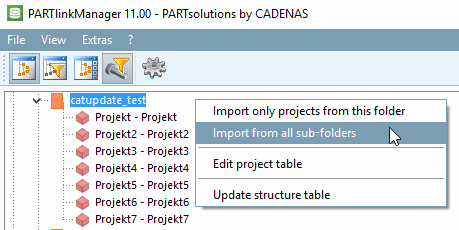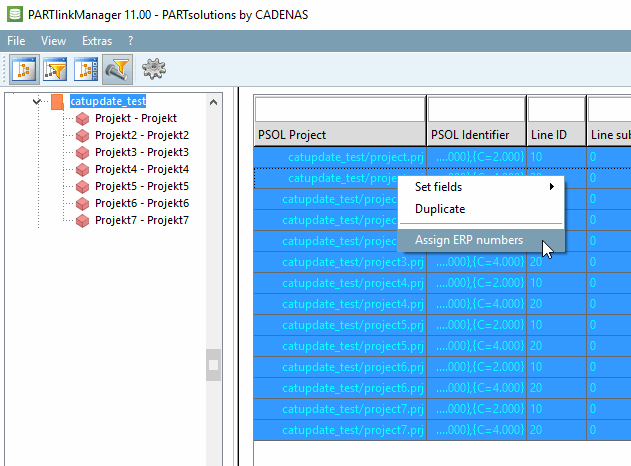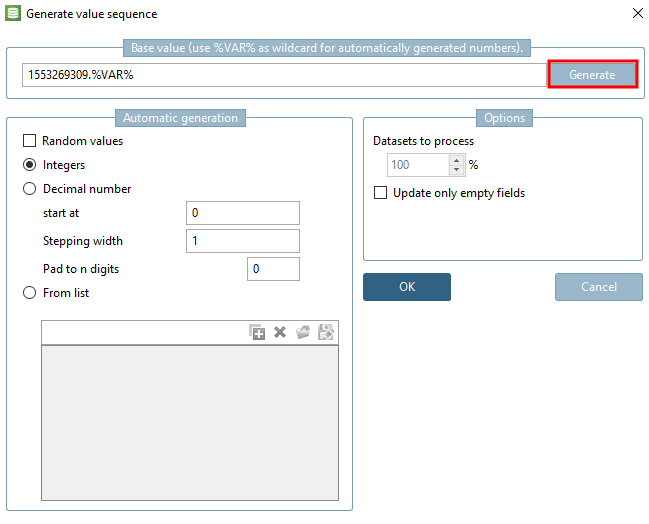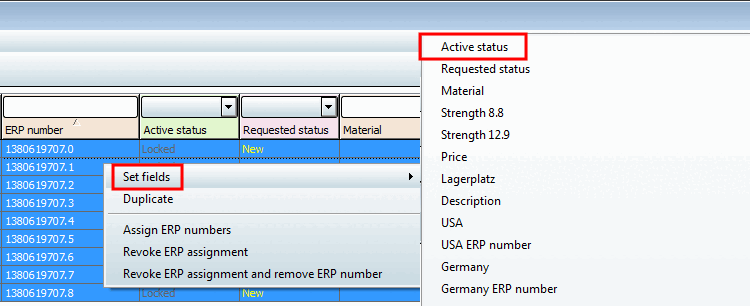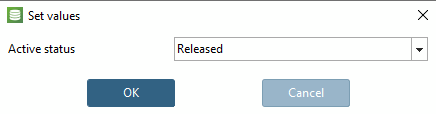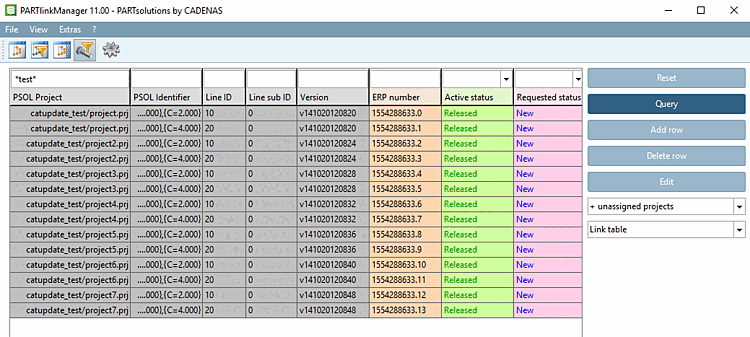Ils
Vous pouvez trouver les fichiers d’exemple dans votre installation sous $CADENAS\training\update_manager.
Installez CATALOG Update Test.
Importez tous les projets de "catupdate_test" dans le PARTlinkManager.
Attribuez des numéros ERP aux différentes lignes.
Sélectionnez tous les enregistrements et cliquez sur Attribuer des numéros ERP [Assign ERP numbers] dans le menu contextuel.
La fenêtre de dialogue Générer une séquence de valeurs [Generate value sequence] s'ouvre.
Cliquez sur , puis confirmez en cliquant sur .
Sélectionnez à nouveau tous les enregistrements et cliquez sur Définir les champs [Set fields] -> Statut actuel [Active status] dans le menu contextuel.
La fenêtre de dialogue Définir des valeurs [Set values] s'ouvre.
Sélectionnez Validé [Released] dans la zone de liste et confirmez en cliquant sur .
Le PARTlinkManager montre maintenant une situation de départ réduite mais réaliste. C'est sur la base de ces données que la suite de la procédure va maintenant être expliquée.


![PARTadmin -> Mise à jour du catalogue [Catalog update] -> Hors ligne [Offline]](https://webapi.partcommunity.com/service/help/latest/pages/fr/partsolutions_user/doc/resources/img/img_7dc899adc2c24f8084c4d680d4f7f4bd.png)